VMware Workstation 17 安装教程:安装系统
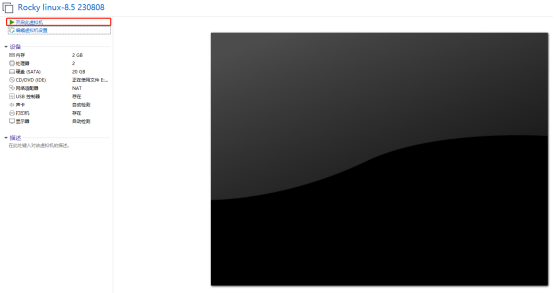
点击开启虚拟机
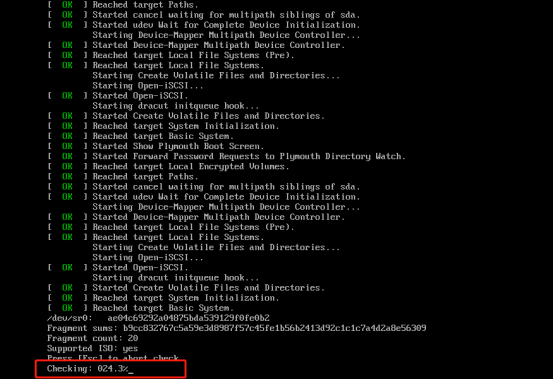
安装向导的初始化界面
Keyboard 和 Language Support 分别指的是键盘类型和语言支持,我们首先单击 Time & Date 按钮,设置系统的时区和时间。在地图上单击中国境内即可显示出上海的当前时间,确认后单击左上角的 Done 按钮。系统的软件模式(SOFTWARE SELECTION)界面可以根据用户的需求来调整系统的基本环境。
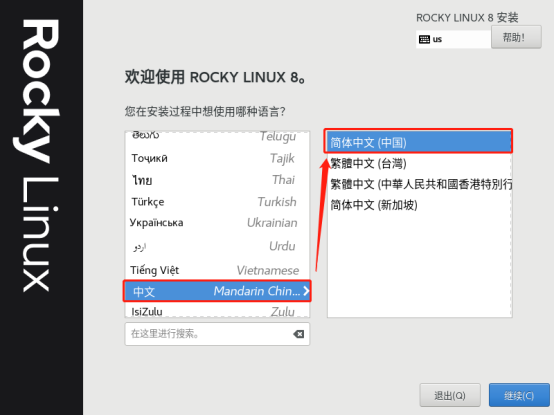
选择系统的安装语言
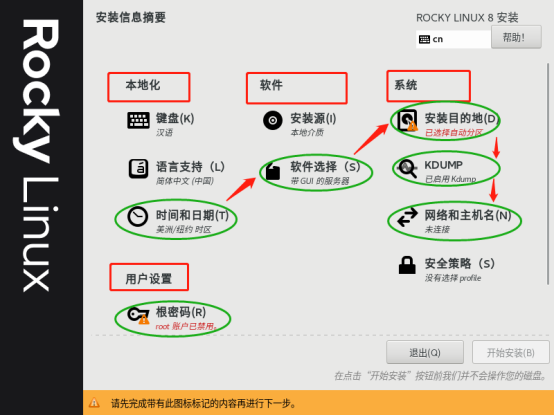
安装概要界面
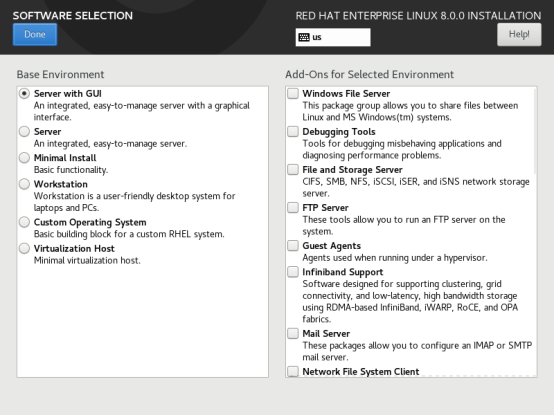
未完待续,喜欢点赞收藏,明天继续更新,如有疑问,点击链接加入群聊【信创技术交流群】:http://qm.qq.com/cgi-bin/qm/qr?_wv=1027&k=EjDhISXNgJlMMemn85viUFgIqzkDY3OC&authKey=2SKLwlmvTpbqlaQtJ%2FtFXJgHVgltewcfvbIpzdA7BMjIjt2YM1h71qlJoIuWxp7K&noverify=0&group_code=721096495











评论